Libera espacio y acelera el arranque de Windows con Slimcleaner

El uso diario del ordenador genera una cantidad ingente de ficheros de los cuales podríamos prescindir perfectamente. Gran parte de ellos se producen de forma automática y, quizás por ello, no somos conscientes. Datos de Windows, de aplicaciones o del navegador van poco a poco colonizando nuestro espacio en disco sin ofrecernos nada a cambio. Acabar con todos ellos es el propósito del programa que os mostramos hoy: Slimcleaner.
Tener ordenado y limpio tanto nuestro disco duro como nuestro arranque nos permitirá mejorar sus prestaciones y estar más satisfecho con el ordenador. El programa creado por Slimware hace pocas cosas, pero todas ellas nos ayudarán en nuestro propósito.
Slimcleaner, sus características principales
Lo primero que llama la atención de Slimcleaner es su interfaz, agrupada en dos zonas muy claramente diferenciadas entre sí. La información se lee con facilidad y claridad lo que provoca que su uso sea muy intuitivo.
La barra superior está formada por tres bloques. El primero, incluye el nombre del programa y un enlace a su web del programa. A continuación, tenemos tres iconos que nos permiten configurar el programa, contactar con el servicio técnico y recibir información sobre actualizaciones o la finalización del periodo de prueba. El tercer bloque consta de los iconos para minimizar, maximizar o cerrar la ventana.
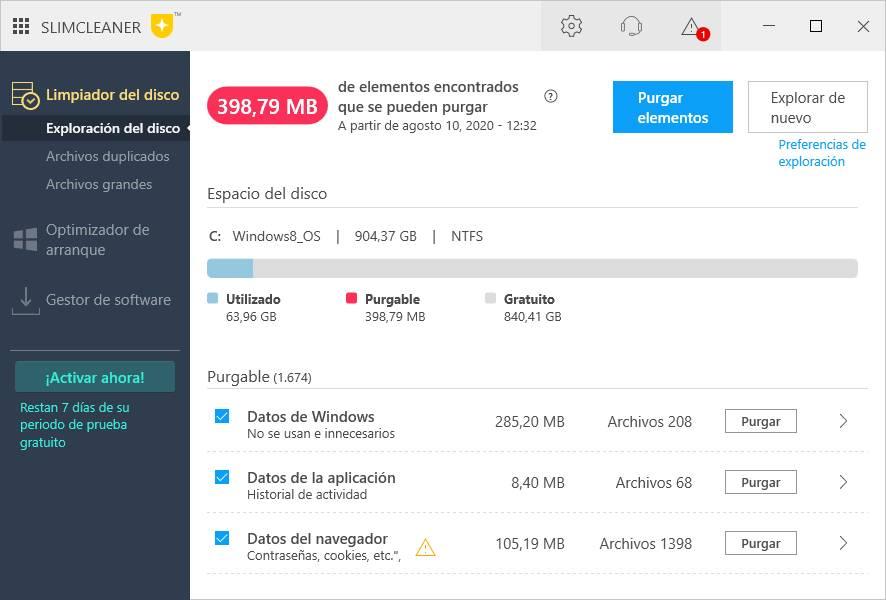
El resto de la ventana es utilizado por las funciones del programa que tienen por objeto mejorar el rendimiento de nuestro ordenador. En la columna izquierda podremos seleccionar cuál queremos utilizar y en la zona derecha veremos los datos relacionados con ella.
También destaca de este programa las posibilidades de personalización que ofrece. Para acceder a ellas tendremos que seleccionar el icono de configuración que está en la barra superior de la ventana. Una vez en el menú, podremos elegir entre «general», «programa» e «idioma».
«General» nos va a permitir, por ejemplo, iniciar el programa durante el inicio de Windows o analizar el equipo en dicho proceso. «Programa» da la posibilidad al usuario de establecer un día y una hora para que Slimcleaner explore automáticamente nuestro disco duro. Por último, podremos cambiar el lenguaje de la interfaz en «idioma». Tenemos seis opciones: inglés, alemán, francés, español, portugués y chino.
Sacando partido a Slimcleaner
El programa de Slimware ofrece tres utilidades principales: limpiador de disco, optimizador de arranque y gestor de software. Todas ellas redundarán en la mejora de las prestaciones de nuestro equipo.
Elimina lo innecesario de tu disco duro
Slimcleaner propone explorar el espacio en disco a través de tres factores. El primero, detectar y eliminar los datos de Windows, de otros programas y del navegador. El programa clasificará cuáles son esos archivos a eliminar, así como su nombre y tamaño. Ajustar esta exploración a tus intereses es posible si seleccionas «preferencias de exploración».
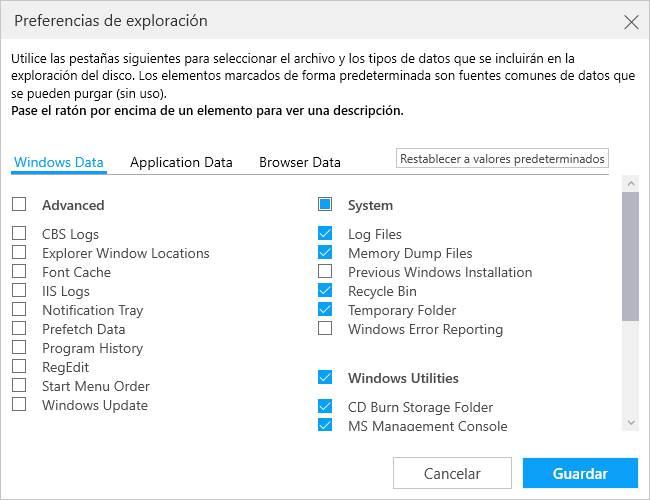
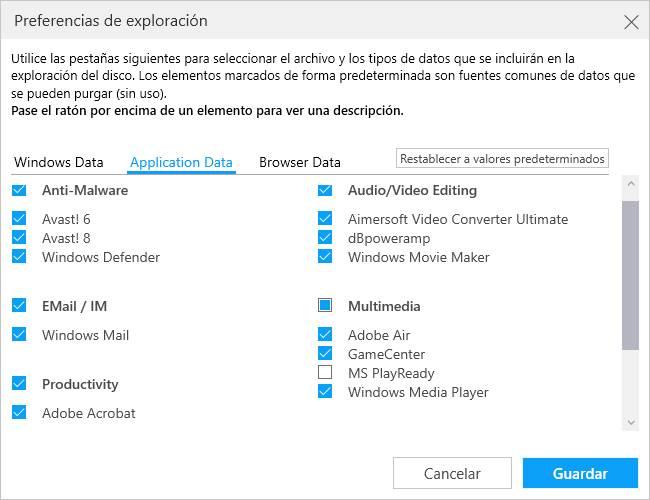
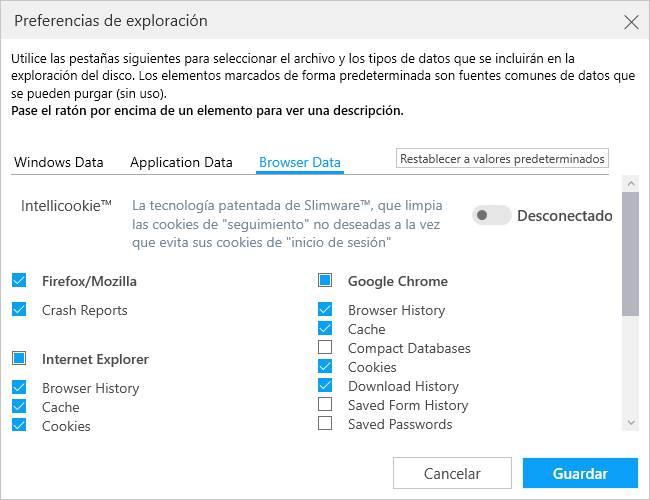
Puedes optar entre purgar las tres categorías a la vez o solo una de ellas. Si seleccionas «datos del navegador» ten en cuenta que este programa informático se cerrará durante el borrado y luego tendrás que volver a ejecutarlo. Guarda tu información antes de comenzar a liberar espacio con Slimcleaner.
Hay otras dos opciones para limpiar el espacio del disco. Slimcleaner puede mostrarte los archivos que tienes duplicados y, en otra ventana, aquellos que ocupan más espacio en tu unidad de almacenaje. Ambas opciones son muy útiles. Por un lado, permiten eliminar archivos que, en realidad ya tenemos, y, por otro, liberan gran cantidad de espacio con un clic.
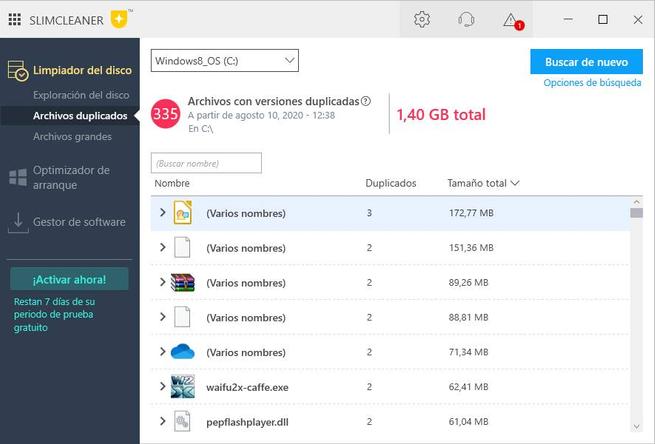
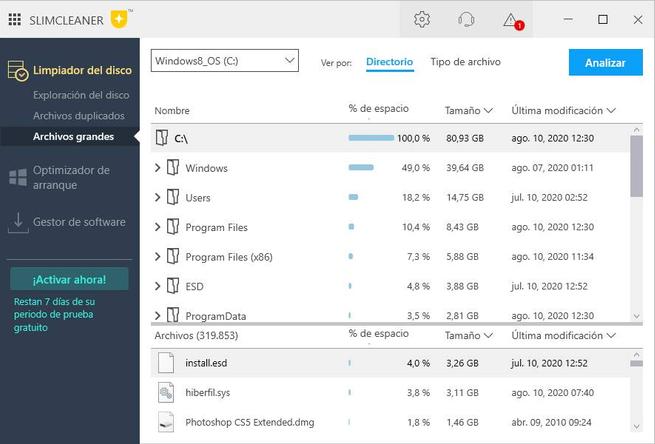
Optimiza el arranque de tu ordenador
La segunda herramienta, «Optimizador de arranque», nos informa de los programas instalados que se ejecutan al iniciarse Windows. Estos datos son muy útiles ya que repercuten directamente en el tiempo que debemos esperar antes de utilizar nuestro ordenador.
El sistema recomienda su eliminación o no del arranque utilizando las recomendaciones de la comunidad de usuarios. Así, clasifica los programas entre «conservar», «opcional» o «ninguno». Borrarlos es muy sencillo, simplemente hay que seleccionarlos y hacer clic en «eliminar seleccionados».
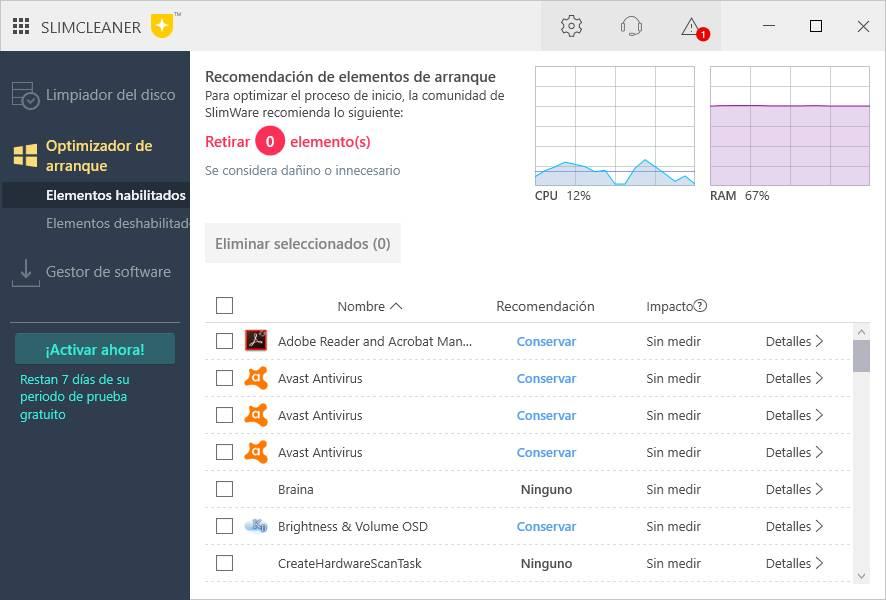
En el caso de equivocarnos al seleccionar el programa, la solución es muy sencilla. Solo tendremos que elegir «elementos deshabilitados», encontrar el programa desactivado y seleccionar «activar seleccionados» para recuperarlo.
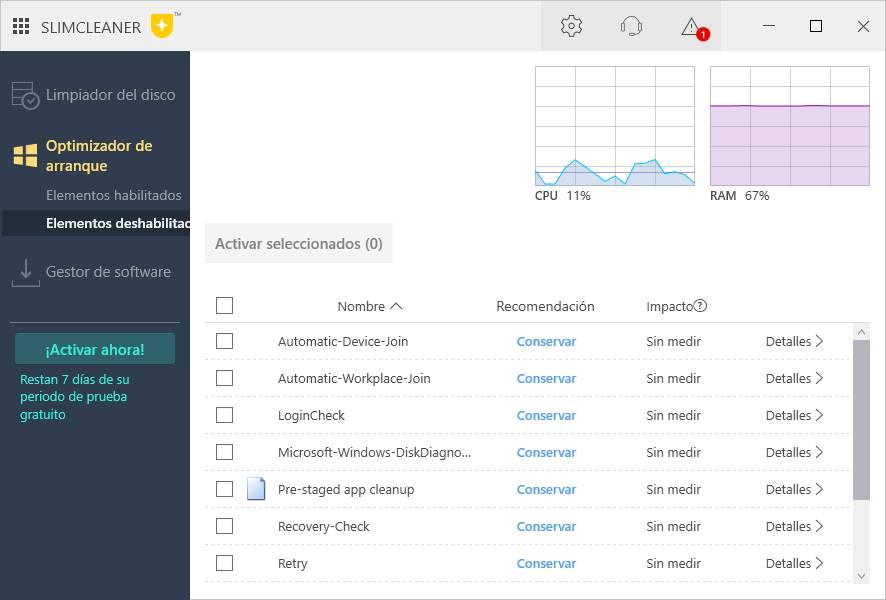
La ventana se cierra con dos gráficos actualizados continuamente. En ellos podremos ver tanto el rendimiento de la CPU como la de memoria RAM.
Analiza los programas que tienes instalados
La última utilidad, «gestor de software», permite ver qué software tenemos en el ordenador y, siguiendo con las recomendaciones de la comunidad de usuarios, nos recomienda su desinstalación o no siguiendo la clasificación anterior.
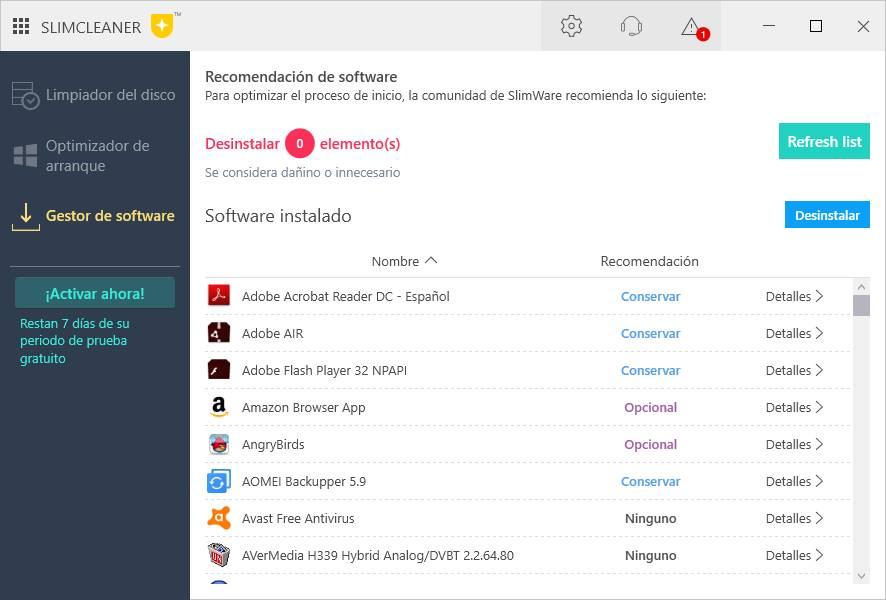
Al seleccionar un programa, puedes acceder a la valoración del mismo. El botón «valorar» te llevará a un cuestionario web donde podrás dar tu opinión y así sumar tu voz a dicha comunidad.
Descargar Slimcleaner
Integrar Slimcleaner en tu ordenador es muy sencillo y, dado su pequeño tamaño, muy rápido. Si, después de los siete días de prueba, el programa no te convence, desinstalarlo es también rápido, basta con ir a Panel de control de Windows y proceder como con cualquier otro.
Si, pasados el periodo de evaluación quieres adquirir el producto, puedes hacerlo a través de su interfaz principal, tanto usando el botón «¡Activar ahora!» como en el icono de actualización de la barra superior.
Slimware propone tres fórmulas de pago. La primera, permite el uso en un ordenador durante un año por 19,97$. La segunda, habilita tres ordenadores por 2 años y cuesta 39.97$. Con la tercera y última opción podrás utilizar el programa en cinco ordenadores y de por vida por 59.97$.
Descarga Slimcleaner en su página web oficial.
Alternativas gratuitas a Slimcleaner
Utilizar programas con versiones de prueba es una buena idea para evaluarlos y obtener una ventaja momentánea. Sin embargo, si no queremos pagar la licencia, vamos a tener que desinstalarlo tarde o temprano y aprender a manejar otro. Por eso, es buena opción empezar desde el principio con uno de estos tres programas gratuitos.
Bulk Crap Uninstaller
La principal virtud de este programa es que se centra en completa la eliminación de programas informáticos. También busca restos de desinstalaciones que no se llevaron a cabo con diligencia.
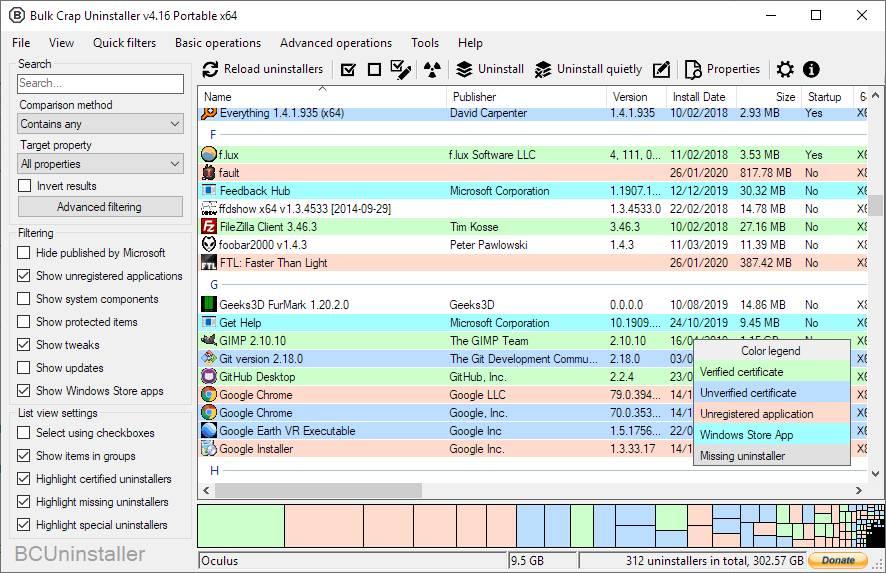
La interfaz de este programa nos recuerda a programas como WinDirStat en tanto que clasifica los programas por colores y, por su tamaño proporcional en la interfaz, podemos adivinar su tamaño en el disco duro. Bulk Crap Uninstaller tiene su criterio de eliminación de programas, pero no está basado en las opiniones de los usuarios sino en su origen (certificado validado, certificado sin validar, aplicación no registrada, aplicación de Windows Store y desinstalador no localizable).
Hazte con este programa libre en su página de GitHub.
BleachBit
Este programa se dedica a la eliminación masiva de todo archivo prescindible allá donde se encuentre. Para conseguirlo, está programado para buscar este tipo de ficheros en más de treinta programas informáticos.
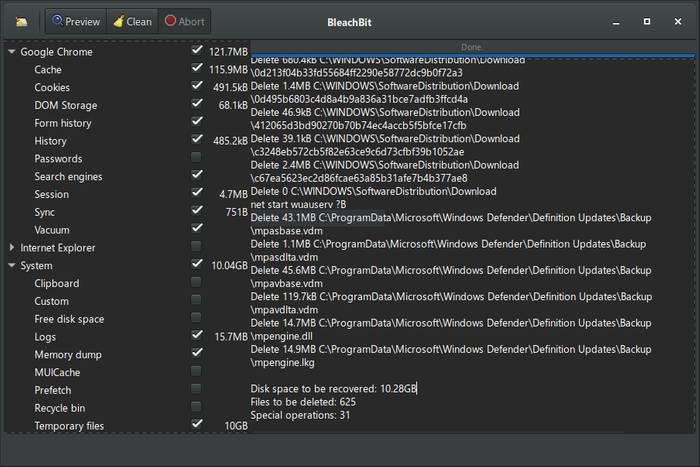
Su uso es muy sencillo, simplemente hay que leer las descripciones del programa, elegir las opciones que nos parezcan adecuadas, ver el futuro resultado en la vista previa y, si es de nuestro agrado, ejecutar la acción de borrado.
Consigue este programa gratuito haciendo clic aquí.
Revo Uninstaller Free, un poco más y gratis
Este programa gratuito ofrece las mismas opciones que Slimcleaner e incluye otras adicionales. Entre los añadidos, destacamos la limpieza específica que hace de los archivos de MS Office y de los datos confidenciales del usuario. A diferencia de Slimcleaner, que solo tenía versión instalable, Revo Uninstaller Free ofrece una versión portable.
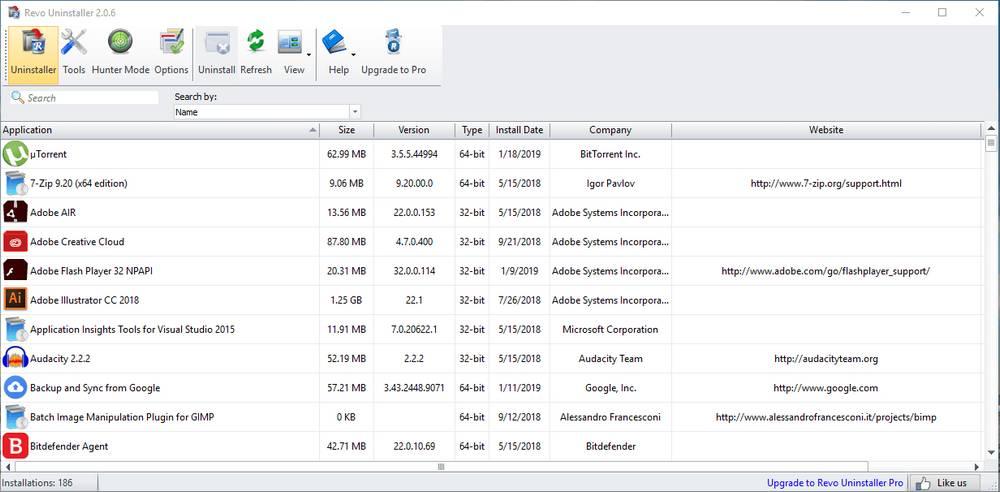
Tiene una versión PRO que, entre otras mejoras, elimina tanto extensiones de los navegadores como elementos no eliminados en pasadas desinstalaciones. El precio del programa es 24,95$ por la licencia anual y 39,95$ por la bianual.
Descarga el programa en su página web.
Fuente: SoftZone https://ift.tt/2DBCHuq Autor: Carlos A. Flores
.png)
